3 бесплатных способа изменить AVI на MP4 на Windows / Mac
Скачав фильм или телешоу, которые вас так взволновали, вы задергиваете шторы, приглушаете свет и в приподнятом настроении наполняете миску попкорном. Но когда вы открываете видеофайл, вы внезапно обнаруживаете, что ваш фильм не может быть воспроизведен на плеере. В приглашении говорится, что плеер не поддерживает AVI.
Но что такое AVI? Разве это не формат видео? Почему плеер не может воспроизводить видео в формате AVI? Какой формат видео поддерживает большинство плееров?
Когда вы смотрите на имя файла, вы можете найти «.avi"После фактического имени файла, что делает файл Аудио видео чередование файл. Он также известен как AVI, широко используемый видеоформат в Windows. Таким образом, вы можете легко открыть файл AVI в проигрывателе Windows Media. Но некоторые системы и мобильные устройства не поддерживают формат файла AVI. Поэтому вам необходимо установить другие видеоплееры, поддерживающие AVI, или конвертировать AVI в другой видеоформат, такой как MP4, MOV, MKV и т. д.

MPEG-4, часть 14 или MP4, например, формат цифрового мультимедийного контейнера, который представляет собой стандартизованный формат файла для видео. Это означает, что вы можете воспроизводить MP4 практически на всех видеопроигрывателях, включая видеоплеер по умолчанию в вашей операционной системе. Вы также можете смотреть фильмы в формате MP4 на Android и iPhone.
На этом этапе вы можете задаться вопросом как изменить AVI на MP4. Есть ли бесплатные конвертеры AVI в MP4? Конечно, да, вот 3 лучших видеоконвертера, на которые вы можете положиться.
Часть 1. Конвертируйте AVI в MP4 онлайн
Устали устанавливать слишком много программного обеспечения, которое может вывести из строя ваш компьютер? Почему бы вместо этого не использовать бесплатный онлайн-конвертер видео?
Бесплатный онлайн-конвертер видео FVC, простой в использовании бесплатный онлайн-конвертер AVI в MP4, с легкостью выполняет преобразование видео. Вы можете конвертировать свой фильм в MP4, FLV, MOV или любые видеоформаты, которые вы можете себе представить, без потери качества изображения в процессе преобразования.
Шаг 1. Пойти в гости Бесплатный онлайн-конвертер видео FVC в вашем браузере. Нажмите Добавить файлы для преобразования скачивать Пусковая установка FVC первый. Затем установите лаунчер и дождитесь его обновления. Но не волнуйтесь, это не похоже на установку программного обеспечения на компьютер. Просто нужно настроить некоторые связанные плагины и модули.
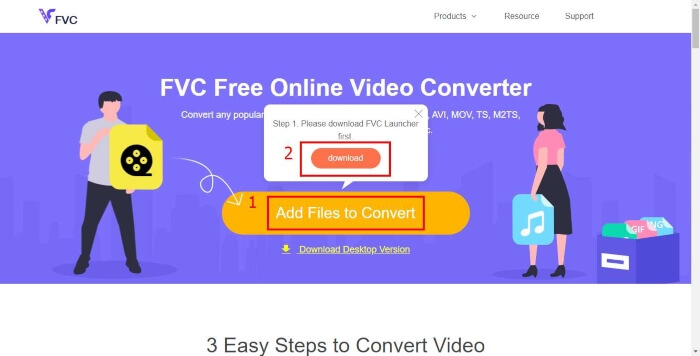
Шаг 2. После обновления он автоматически откроет окно, в котором вы сможете найти место, где вы сохранили фильм AVI.
Шаг 3. Затем вы войдете в список конвертации, щелкните формат видео MP4 прежде чем начать Перерабатывать. Выбрав папку для сохранения, терпеливо дождитесь получения видео MP4.
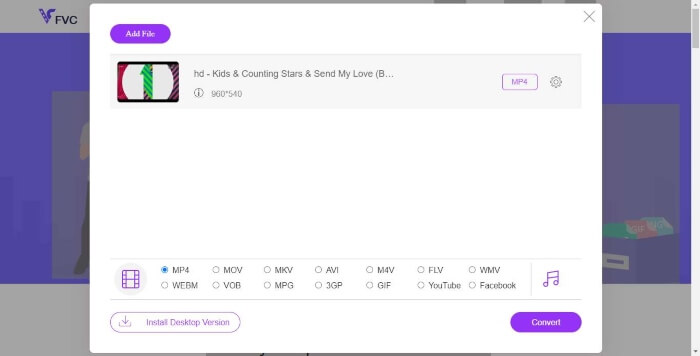
Часть 2. Конвертируйте AVI в MP4 с помощью VLC Media Player
VLC фактически представляет собой мультимедийный проигрыватель, который воспроизводит большинство мультимедийных файлов, таких как DVD, аудио компакт-диски, VCD и различные протоколы потоковой передачи. Но вы также можете использовать его для быстрого преобразования.
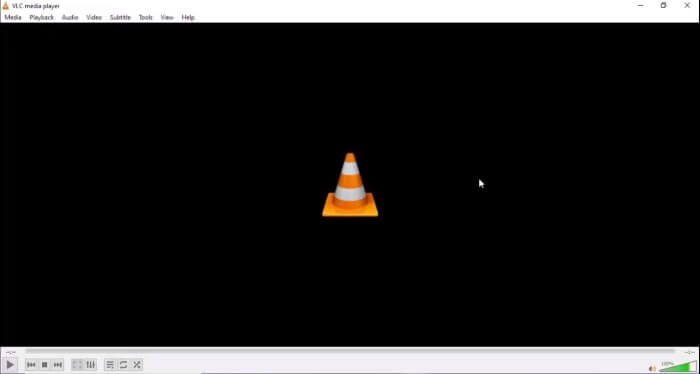
Шаг 1. После установки откройте VLC Media Player. найти Конвертировать / Сохранить в списке СМИ.
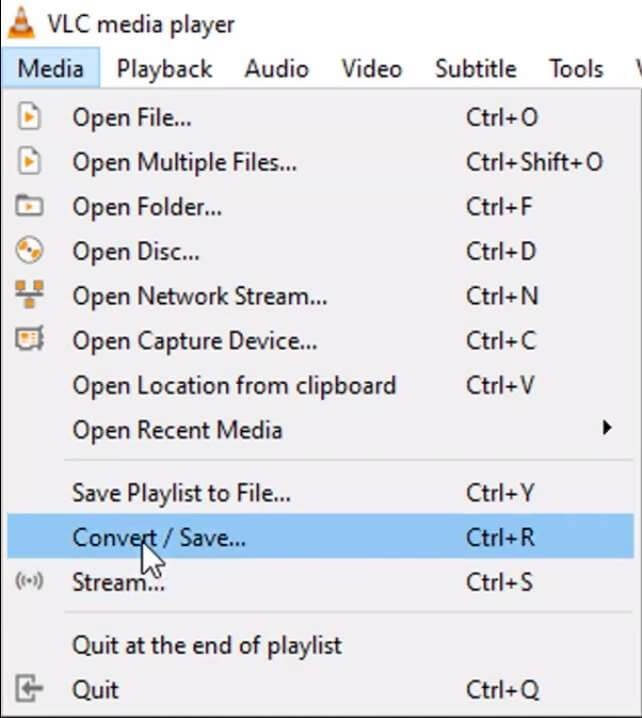
Шаг 2. Добавьте видео, которое хотите изменить. Затем нажмите кнопку Конвертировать / Сохранить Кнопка ниже.
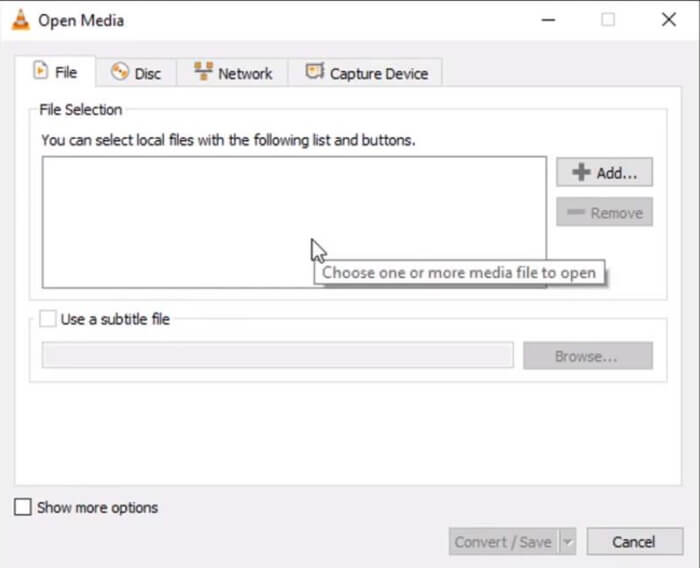
Шаг 3. в Перерабатывать выберите нужный формат и подтвердите место сохранения перед тем, как Начало.
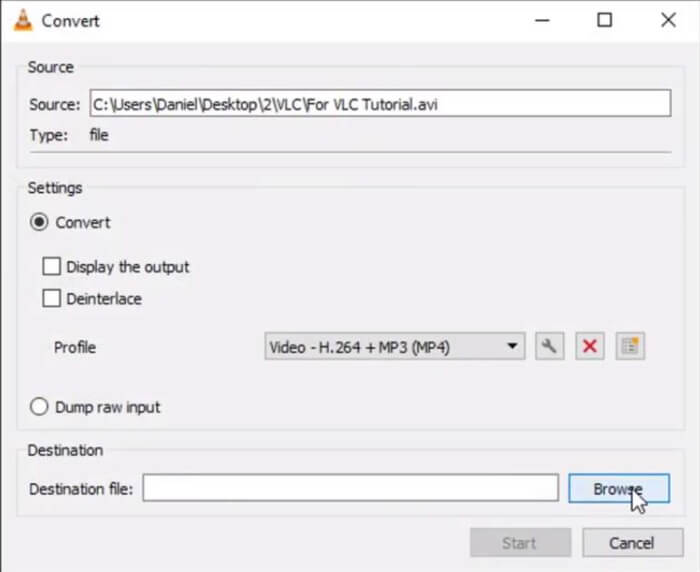
Часть 3. Измените AVI на MP4 с помощью FFmpeg
Как полное кроссплатформенное решение, FFmpeg может записывать, конвертировать и транслировать аудио и видео. Он даже поддерживает многие редкие древние форматы, вплоть до самых современных.
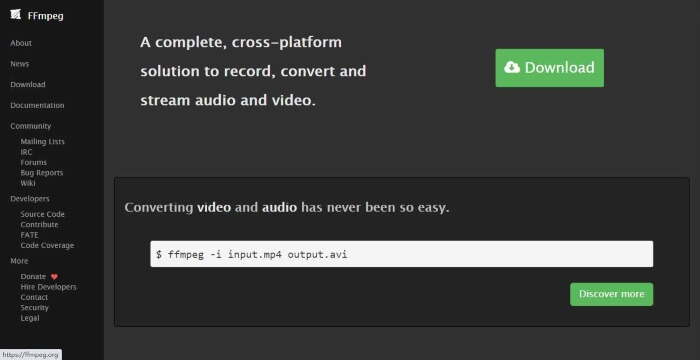
После установки FFmpeg, вы можете получить видео в формате MP4 с помощью всего одной команды. Просто найдите видео AVI и выполните следующую команду, чтобы преобразовать AVI в MP4 в Терминал.
ffmpeg -i my_movie.avi -vcodec copy -acodec copy my_movie.mp4
Часть 4. Часто задаваемые вопросы о преобразовании AVI в MP4
1. Файлы AVI больше, чем MP4?
Файл MP4 примерно в 3 раза больше, чем файл AVI после преобразования AVI в MP4, если вы хотите аналогичного качества изображения во время воспроизведения.
2. Используется ли еще AVI?
Несмотря на то, что формат контейнера AVI используется более 20 лет, он по-прежнему остается одним из самых популярных видеоформатов. Возможно, это как-то связано с поддержкой проигрывателя Windows Media.
3. Как я могу скачать и установить FFmpeg для Windows?
Шаг 1. Загрузите пакет FFmpeg для Windows на ffmpeg.org. Шаг 2. Щелкните его правой кнопкой мыши и затем распакуйте пакет. Шаг 3. Откройте командную строку с правами администратора, такими как CMD.exe. Шаг 4. Выполните команду: setx / M PATH путь / к / ffmpeg / bin; %PATH%. Шаг 5. Измените команду так, чтобы путь / к отражал путь к папке от корня до ffmpeg / bin
4. Как установить FFmpeg на Mac?
Шаг 1. Установите homebrew, выполнив следующую команду на вашем Терминале. $ / usr / bin / ruby -e '$ (curl –fsSL https://raw.githubusercontent.com/Homebrew/install/master/install) Шаг 2 . Установите FFmpeg на компьютер Mac позже и выполните команду ниже. $ brew install ffmpeg
Вывод
Пока что мы предоставили вам 3 варианта, которые помогут вам конвертировать AVI в MP4. Лично говоря, бесплатный онлайн-конвертер AVI в MP4, например Бесплатный онлайн-конвертер видео FVC намного проще в использовании. Но вы можете решить, какой из них вам больше подходит.



 Конвертер видео Ultimate
Конвертер видео Ultimate Запись экрана
Запись экрана








